خیلی از کاربران وقتی که فایل یا عکسی درون گوشی خود دارند و می خواهند از آن پرینت بگیرند، گوشی خود را با کابل به پی سی یا لپ تاپ خود منتقل کرده و از آن پرینت می گیرند؛ درصورتی که می توان خود گوشی را چه اندروید باشد چه آیفون مستقیما به پرینتر وصل کرد و از تمامی فایل های آن پرینت گرفت اما چگونه؟ ادامه این مطلب را دنبال کنید تا نحوه اتصال گوشی به پرینتر کانن را به شما آموزش دهیم. با دنبال کردن این آموزش هم می توانید گوشی اندرویدی خود را خیلی راحت به پرینتر کانن وصل کنید و با آن فایل های موجود در گوشی خود را پرینت بگیرید و هم می توانید گوشی آیفون را به راحتی به پرینتر کانن وصل کنید، پس ادامه این مطلب از نمایندگی کنون را از دست ندهید.

برای تعمیر پرینتر کانن خود با شماره های 54114-021 یا 62948-021 تماس بگیرید. کارشناسان تماس تلفنی شما را برای دریافت خدمات در محل راهنمایی خواهند کرد.
روش های اتصال گوشی به پرینتر کانن
اتصال گوشی اندرویدی به پرینتر به کمک گوگل کلود
اگر از کاربران گوشی های اندرویدی هستید برای اتصال گوشی به پرینتر کانن می توانید از گوگل کلود استفاده کنید؛ البته در گذشته اگر کاربران گوشی های اندرویدی می خواستند گوشی خود را با استفاده از این روش به پرینتر وصل کنند باید حتماً از اپلیکیشن گوگل کلود استفاده می کردند؛ اما خوشبختانه اکنون گوگل کلود به یکی از قابلیت های اصلی سیستم عامل اندروید تبدیل شده است. به گونه ای که در سیستم عامل اندروید گزینه ای اختصاصی برای گوگل کلود در نظر گرفته شده است که با استفاده از آن به راحتی می توانید لیست پرینترهایی که با گوشی شما جفت یا همگام شده اند را مشاهده کرده، نام پرینتر خود را از میان آن ها انتخاب کنید و درنهایت اسناد موجود در گوشی خود را چاپ کنید.
پیشنهاد سایت: تنظیم پرینتر پیش فرض در ویندوز و مک
نحوه اتصال گوشی به پرینتر با استفاده از گوگل کلود
برای اینکه بتوانید گوشی اندرویدی خود را با استفاده از گوگل کلود به پرینتر کانن وصل کنید باید مراحل زیر را دنبال کنید:
- اول از همه به بخش تنظیمات یا Settings گوشی اندرویدی خود بروید.
- با استفاده از آیکون ذره بین یا همان سرچ در این قسمت عبارت Print را جستجو کنید.
- بعد از پیدا کردن گزینه Print آن را انتخاب کرده و وارد آن شوید.
- در این بخش می توانید لیستی از پرینترها را مشاهده کنید. حالا می توانید برای همگام سازی پرینتر کانن با گوشی اندرویدی خود گزینه Cloud Print را انتخاب کنید.
- از آیکون سه نقطه بالای صفحه، سمت راست گزینه Settings را برای رفتن به بخش تنظیمات Cloud Print انتخاب کنید.
- در این قسمت گزینه Add Printer را مشاهده می کنید که با انتخاب آن می توانید پرینتر جدیدی را به لیست پرینترهای همگام شده اضافه کنید. فراموش نکنید که برای شناسایی شدن پرینتر توسط موبایل باید هم پرینتر و هم گوشی اندرویدی شما به یک شبکه وای فای مشترک وصل باشند. البته اگر قبلا پرینتر خود را در بخش کلود پرینت اضافه کردهاید لازم نیست به بخش Add Printer بروید و تنها کافیست که پس از لمس آیکون سه نقطه در بالای صفحه Cloud Print گزینه Settings را انتخاب کنید. در این بخش میتوانید نام پرینتر خود را که قبلاً به کلود پرینت اضافه کردهاید ببینید و تنظیمات لازم را بر روی آن انجام دهید.
- برای پرینت کردن فایل های گوشی خود ابتدا باید فایل مورد نظر را باز کنید و از آیکون سه نقطه بالای صفحه برای دسترسی به گزینه Print استفاده کنید سپس به راحتی میتوانید فایل مورد نظر را چاپ کنید.
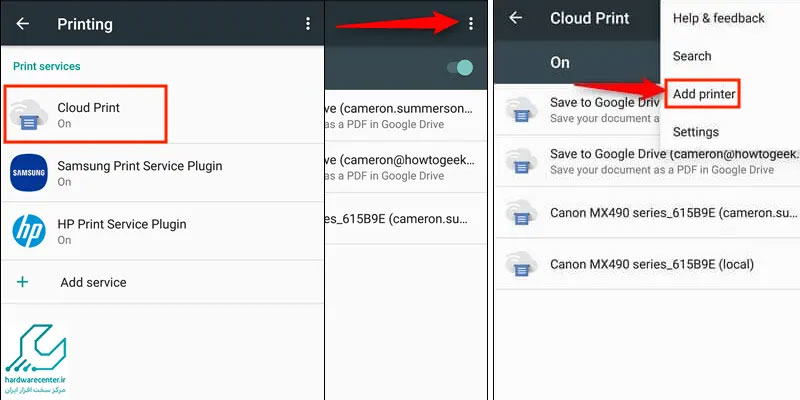
این مقاله را زا قلم نیندازید: دلایل خارج شدن پرینتر از حالت پیش فرض و نمایش خطای ۰x00000709
اتصال گوشی آیفون به پرینتر به کمک برنامه AirPrint
حالا که با نحوه اتصال گوشی اندرویدی به پرینتر کانن آشنا شدید، وقت آموزش اتصال گوشی به پرینتر کانن از نوع آیفون است. برای انجام این کار به برنامه ای به نام AirPrint نیاز دارید که باید آن را دانلود کرده و بر روی گوشی آیفون خود نصب کنید؛ البته قبل از نصب این برنامه باید مطمئن شوید که پرینتر شما با برنامه AirPrint سازگاری دارد یا خیر.
- برای فهمیدن این مسئله تنها کافیست که مدل پرینتر خود را در گوگل سرچ کنید تا متوجه سازگاری یا عدم سازگاری آن با این برنامه شوید.
- حالا مطمئن شوید که هم گوشی آیفون شما و هم پرینتر به یک شبکه وای فای مشترک متصل باشند.
- حالا میتوانید وارد نرم افزار AirPrint شوید و فایلی که قصد چاپ کردن آن را دارید باز کنید.
- سپس از داخل منوی این برنامه گزینه Print را انتخاب کنید.

نحوه اتصال گوشی به چاپگر canon به صورت بی سیم
برای این کار دو روش اتصال از طریق وای فای و بلوتوث هم وجود دارد:
اتصال گوشی به چاپگر canon با بلوتوث
- در گوشی خود، بلوتوث را روشن کنید.
- در چاپگر خود، بلوتوث را روشن کنید.
- در گوشی خود، نام چاپگر خود را پیدا کرده و روی آن ضربه بزنید.
- اگر از شما خواسته شد، رمز عبور چاپگر را وارد کنید.
- پس از اتصال گوشی به چاپگر، میتوانید فایلها را برای چاپ ارسال کنید.
اتصال گوشی به چاپگر canon با وای فای
- در گوشی خود، Wi-Fi را روشن کنید.
- در چاپگر خود، Wi-Fi را روشن کنید.
- در گوشی خود، نام شبکه Wi-Fi چاپگر خود را پیدا کرده و روی آن ضربه بزنید.
- اگر از شما خواسته شد، رمز عبور شبکه را وارد کنید.
- پس از اتصال گوشی به چاپگر، میتوانید فایلها را برای چاپ ارسال کنید.


